iMessage: Namen und Foto teilen
Wenn Sie Ihrem Gegenüber erstmalig schreiben und er Sie noch nicht kennt beziehungsweise nicht als Kontakt hinterlegt hat, bietet iOS 13 eine praktische Lösung. In iMessage erhalten Sie nämlich die Möglichkeit, Ihren Namen sowie ein Profilfoto direkt mit der ersten Nachricht mitzusenden, damit Sie der Empfänger auch ohne „Hi, ich bin’s …“ erkennen kann.
Mehr Apple-Wissen für dich.
Mac Life+ ist die digitale Abo-Flatrate mit exklusiven, unabhängigen Tests, Tipps und Ratgebern für alle Apple-Anwenderinnen und Anwender - ganz egal ob neu mit dabei oder Profi!
Mac Life+ beinhaltet
- Zugriff auf alle Online-Inhalte von Mac Life+
- alle digitalen Ausgaben der Mac Life, unserer Sonderhefte und Fachbücher im Zugriff
- exklusive Tests, Artikel und Hintergründe vorab lesen
- maclife.de ohne Werbebanner lesen
- Satte Rabatte: Mac, iPhone und iPad sowie Zubehör bis zu 15 Prozent günstiger kaufen!
✔ SOFORT gratis und ohne Risiko testen: Der erste Monat ist kostenlos, danach nur 6,99 Euro/Monat.
✔ Im Jahresabo noch günstiger! Wenn du direkt für ein ganzes Jahr abonnierst, bezahlst du sogar nur 4,99 Euro pro Monat.
Nicht jeder soll Ihren Namen und Profilfoto erhalten?
Damit Sie allerdings nicht jedem sofort ein Profilfoto oder Ihren Namen mitschicken, sollten Sie die entspechenden Einstellungen überprüfen. Aktivieren Sie die Funktion zunächst in den Einstellungen unter „Nachrichten > Name und Foto teilen“. Gleich oben können Sie auf das Foto tippen und ein Profilbild festlegen. Apple gibt Ihnen hier einfache Vorschläge wie erstellte Memojis und lässt auch richtige Fotos mittels Fingertipp auf „Alle Fotos“ zu. Unterhalb des Profilfotos können Sie Ihren Vor- und Nachnamen eingeben.
Im Punkt darunter steuern Sie hingegen, ob Sie die Freigabe aktivieren möchten oder nicht. Für das automatische Teilen können Sie aber auch festlegen, dass nicht jeder Ihr Foto und Ihren Namen erhält. So können Sie sich entscheiden, ob du bei Ihnen hinterlegte Kontakte diese Daten erhalten sollen oder ob Sie bei jedem neuem Chat nochmals gefragt werden wollen. Die Entscheidung liegt ganz bei Ihnen.
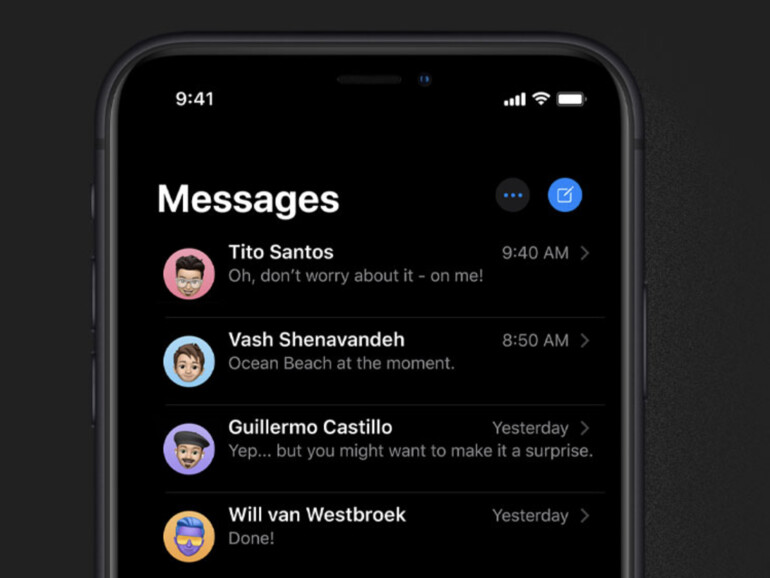

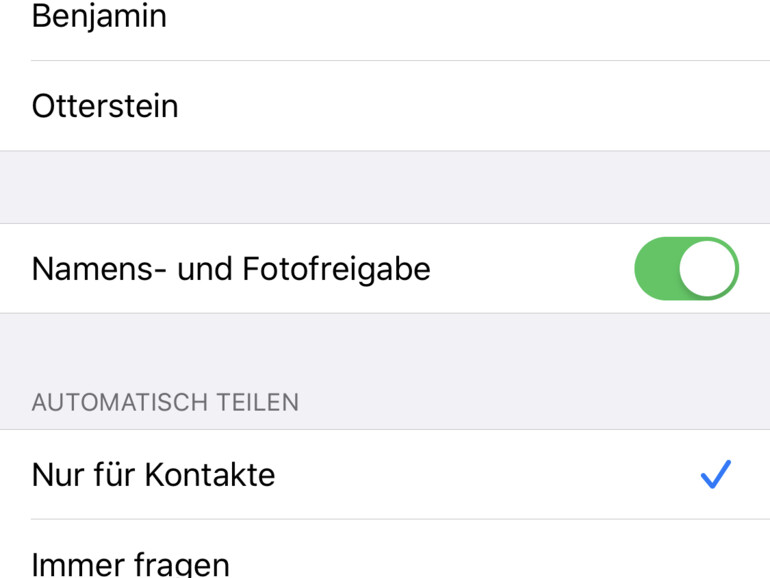

Diskutiere mit!
Hier kannst du den Artikel "iOS 13: So teilen Sie Ihr Profilbild und Namen automatisch in iMessage" kommentieren. Melde dich einfach mit deinem maclife.de-Account an oder fülle die unten stehenden Felder aus.
Die Kommentare für diesen Artikel sind geschlossen.